De helderheid van uw iPhone verlagen tot lager dan iOS Hiermee kan

Als u veel van uw iPhone 's nachts gebruikt, kan zelfs de functie Night Shift niet voorkomen dat uw scherm uw ogen verbrandt. Gelukkig is er een manier om de helderheid van het scherm te verminderen, zelfs meer dan de laagst mogelijke instelling.
GERELATEERD: Night Shift op je iPhone inschakelen voor eenvoudige nachtuitlezing
Je denkt misschien dat het scherm wordt verkleind te veel helderheid maakt het scherm zo donker dat u het niet eens kunt zien. Dat kan het geval zijn in daglicht of een helder verlichte ruimte, maar je zou verbaasd zijn hoe fel een volledig gedimd iPhone-scherm nog steeds in een volledig donkere kamer is.
Met dat gezegd, als de zwakste instelling nog steeds is te helder voor u, kunt u de helderheid van het scherm verlagen tot meer dan standaard iOS-niveaus met een toegankelijkheidsfunctie. Ga als volgt te werk.
Start met het openen van de app Instellingen vanaf het startscherm en tik op "Algemeen".
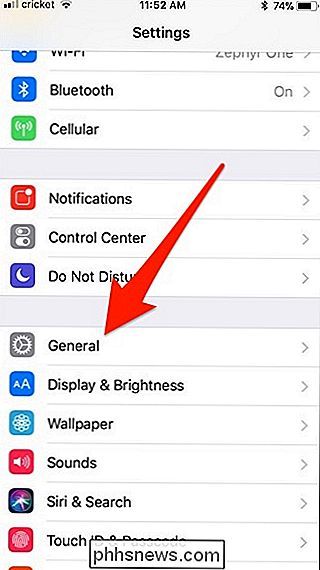
Selecteer "Toegankelijkheid".
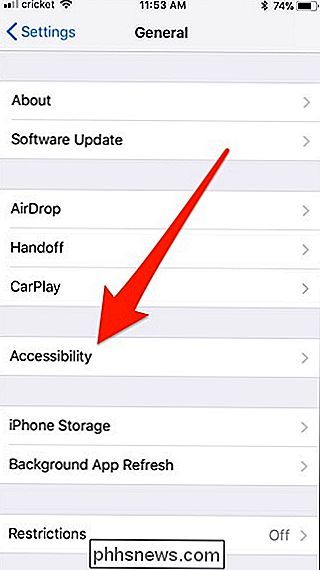
Tik op "Display Accommodaties".
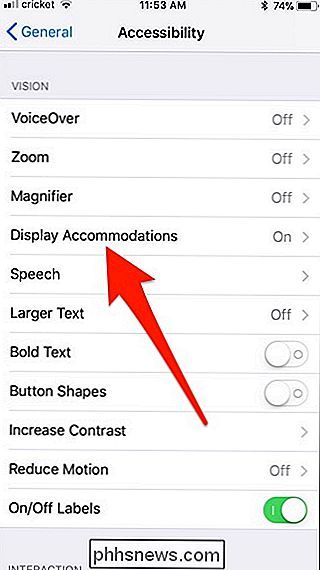
Druk op tuimelschakelaar naast 'Witpunt verkleinen'.
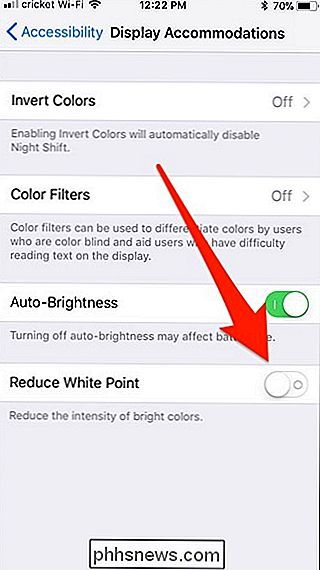
Wanneer u dit doet, ziet u nu een percentageschuifregelaar onder de tuimelschakelaar verschijnen en wordt de helderheid van uw scherm enigszins verlaagd.
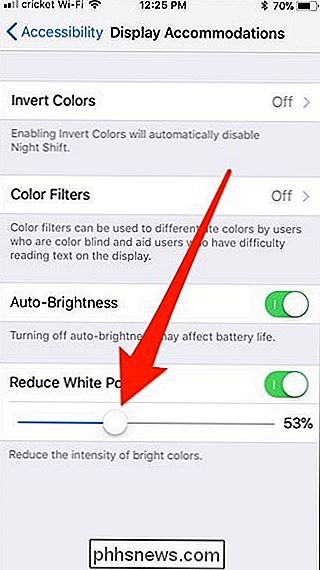
Sleep de schuifregelaar naar de links en rechts om de intensiteit te verhogen of te verlagen. U zult merken dat het hogere percentage resulteert in een schemerig scherm. Houd er rekening mee dat als u het helemaal naar 100% schuift en het nog steeds niet dimbaar genoeg is, u verdere aanpassingen kunt maken met behulp van de schuifregelaar voor de hoofdschemer in Controlecentrum. Gebruik deze twee schuifregelaars in coördinatie met elkaar om een dim-instelling te bedenken waarmee u tevreden bent.
Nadat u de instelling hebt ingesteld waar u maar wilt, stelt u nu de startknop in zodat u deze kunt in- en uitschakelen het dimmen met een drievoudige druk op de Home-knop. Ga dus terug naar het hoofdscherm Toegankelijkheid, scrol helemaal naar beneden en tik op "Toegankelijkheidskoppeling".
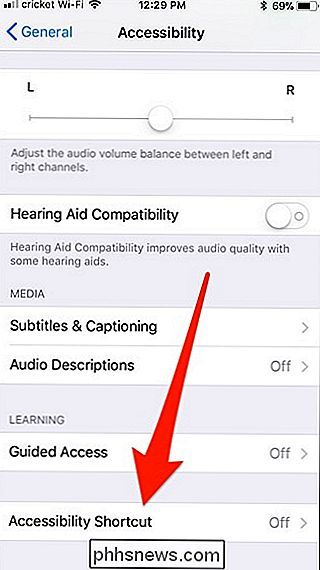
Selecteer "Witpunt verkleinen".
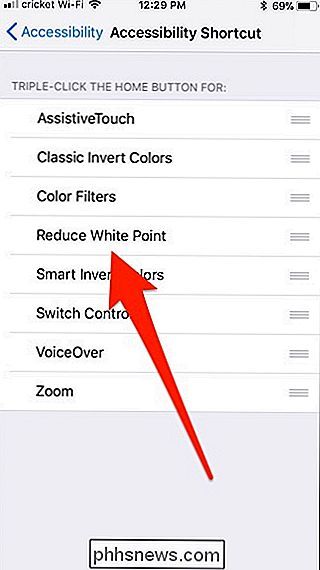
Telkens wanneer u driemaal op de startknop drukt, schakelt het om de functie in- en uitschakelen, zodat je je scherm snel nog meer kunt dimmen wanneer je bedtijd arriveert.
Houd er rekening mee dat je dit inschakelt om je scherm in een donkere kamer te bekijken, dus je kunt deze aanpassingen misschien aanbrengen wanneer je in een donkere kamer bent om de niveaus te krijgen waar je ze wilt hebben. Zodra u deze hebt ingesteld, worden deze instellingen automatisch opgeslagen.

Hoe u uw Facebook-wachtwoord kunt wijzigen
De meeste mensen gebruiken vreselijke wachtwoorden. Als jij een van hen bent, zou je al je belangrijke wachtwoorden moeten veranderen in iets veel veiliger - en geloof het of niet, dat Facebook bevat. GERELATEERD: Je wachtwoorden zijn verschrikkelijk, en het is tijd om te doen Iets erover Facebook lijkt misschien een dwaze tijdverspiller, maar het wordt al snel een cruciale dienst.

Problemen met surfen oplossen door de cache van de DNS-client opnieuw te laden in Windows
Heeft u ooit DNS-fouten gekregen tijdens het surfen op internet, maar werkt een andere computer op hetzelfde netwerk prima? Er is een grote kans dat u de DNS-cache van de computer moet leegmaken om deze te repareren. Deze oplossing kan ook nodig zijn na het wijzigen van uw DNS-server, omdat hierdoor uw computer de DNS-server vraagt naar het IP-adres van een website in plaats van alleen de reeds in de cache opgeslagen adressen.



